広告カスタマイザを活用すると、検索の状況やユーザーが閲覧しているウェブページに応じて広告文面を変更することができます。この機能を利用すると、キーワード、セール終了までの期間、その他任意のテキストを挿入することができます。たとえば、「お見逃しなく。セール終了まで xx 日!」という文面に、正しい日数を挿入できます。
利点
- レポート機能: 掲載結果データをリセットすることなく、広告の文面を自動的に更新できます。
- カウントダウン機能を利用して行動を促す:
COUNTDOWN関数を使って、特典を利用できる期限などを表示できます。 カスタマイズされたメッセージ: 広告カスタマイザを使用すると、バリエーションごとに個別の広告を作成することなく、クエリごとに広告をカスタマイズできます。パラメータ化された広告は、ユーザーが検索する内容と関連性が高くなります。
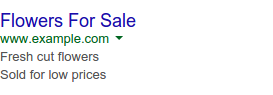
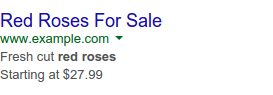
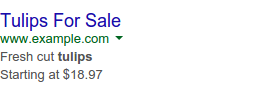
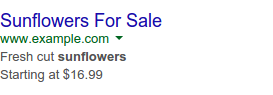
一般広告 カスタマイズ広告
広告カスタマイザを使用すると、広告の見出しと説明文にテキスト、価格、数値、カウントダウンを挿入できます。カスタマイザは特定のキャンペーン、広告グループ、キーワードにターゲティングできるため、前述の例のように、キーワードによって異なるカスタマイズをトリガーできます。各広告カスタマイザーは統計情報も記録するため、広告のバリエーション間でパフォーマンスを比較できます。
仕組み
このセクションでは、広告カスタマイザの仕組みについて説明します。
広告カスタマイザのデータソース
広告カスタマイザーはソースにグループ化され、各ソースには複数のアイテムが含まれます。各ソースには名前があり、各アイテムにどのような属性があるかを指定します。各ソースは、Google 広告の管理画面のように、属性が列見出し、アイテムが行である表と考えることができます。

広告カスタマイザー ソースを設定する際は、その属性と、各属性のデータの種類を指定する必要があります。利用できるデータの種類は次のとおりです。
text: 任意のテキスト コンテンツprice: テキストで表した価格number: 整数date: アカウントのタイムゾーンでの日時。スクリプトでは、これらは"yyyyMMdd HHmmss"形式の文字列として表されます。たとえば、2022 年 10 月 30 日午前 9 時は"20221030 090000"と表されます。
属性には任意の名前を付けることができますが、"Custom ID" という名前の属性はデータソースの「キー」として扱われます。広告カスタマイザー ソースに追加される各アイテムには、一意の Custom ID 値が割り当てられます。
広告カスタマイザ アイテム
各データソース内の広告カスタマイザ項目で、広告に代入される実際の値を指定します。各カスタマイザーは統計情報を記録するため、広告のどのバリエーションが最も高いパフォーマンスを達成しているかを確認できます。
各アイテムも、キャンペーン単位、広告グループ単位、キーワード単位でターゲット設定できます。キーワード レベルのターゲティングは、ユーザーが検索している特定のキーワードに合わせて広告をカスタマイズするのに役立ちます。一方、より上位レベルのターゲティングでは、幅広い検索に適用される広告のバリエーションを簡単に作成できます。
また、各アイテムにはデバイス設定(すべてのデバイスまたはモバイルのみ)とスケジュール設定(開始日、終了日、一日の中で表示する時間帯)を追加できます。
パラメータ化された広告
広告カスタマイザのデータソースを設定したら、そのデータソースを参照する広告を作成する必要があります。広告の広告見出しと説明文の行では、{=SourceName.AttributeName} 形式のプレースホルダを使用して置換を行うことができます。たとえば、上の例の広告は次のように設定されています。
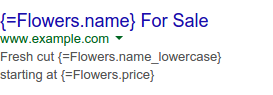
広告カスタマイザのデータから値を挿入するだけでなく、COUNTDOWN 関数を使って特定の日付を挿入することも可能です。この日付はデータソースから取得することも(例: sale ends in
{=COUNTDOWN(Flowers.sale_date)})、広告文自体で指定することもできます(例: sale ends in {=COUNTDOWN("2022/10/30 09:00:00")})。COUNTDOWN 関数の詳細については、ヘルプセンター記事と Google Ads API をご覧ください。

